Recenzja Skitch: bezpłatne narzędzie do przechwytywania i udostępniania zrzutów ekranu z komputera Mac

(Zauważ też, że będzie to rzadkieartykuł groovy, w którym zrzuty ekranu nie są wykonywane za pomocą SnagIt. Dzięki temu mogę pokazać, jak Skitch współpracuje z blogowaniem. Przepraszam za ten krótki stylistyczny odejście.)
Poznaj Skitch: aparat do Internetu
Pozwól, że cię przedstawię Skitch. Pozostawiłbym tę pracę temu rozmytemu różowemu niedźwiedziowiw poniższym filmie, ale pomimo jego uroczej sprytności nie ma dużo mięsa w tym wprowadzającym filmie. Obejrzyj, jeśli chcesz, a następnie spotkaj się ze mną poniżej.
Z powrotem? Dobrze. Zatem głównym celem Skitch jest to, że jest to narzędzie, które pozwala zdobyć zrzuty ekranu z kamery internetowej, komputera lub przeglądarki internetowej, edytować i oznaczaj zrzuty ekranu znacznikami, tekstem i objaśnieniami, a następnie dzielić korzystając z bezpłatnej usługi przesyłania i udostępniania zdjęć Skitch. Skitch pracuje również nad wzmocnieniem swoich możliwości społecznościowych dzięki statystykom i analizom dla twoich zdjęć (wkrótce) i przyjazne dla Twittera linki do udostępniania. Zajrzyjmy do każdej z tych funkcji Skitcha pojedynczo.
Przechwytywanie za pomocą Skitcha
W wersji bezpłatnej otrzymujesz trzy rodzaje „zaskoczy”Ze Skitch. Masz standardowe przyciąganie krzyżowe, przyciąganie do pełnego ekranu i przyciąganie do ramki. Każdemu z nich można przypisać własny globalny skrót. Przystawka do krzyżowania jest taka, jak można się spodziewać. Pozwala klikać i przeciągać po regionie, aby go uchwycić. Jeśli chcesz odliczać, powiedzmy, jeśli chcesz przechwycić menu, możesz przytrzymać Shift podczas rysowania regionu przechwytywania. Podczas pobierania zrzutu ekranu pokazuje również wymiary.
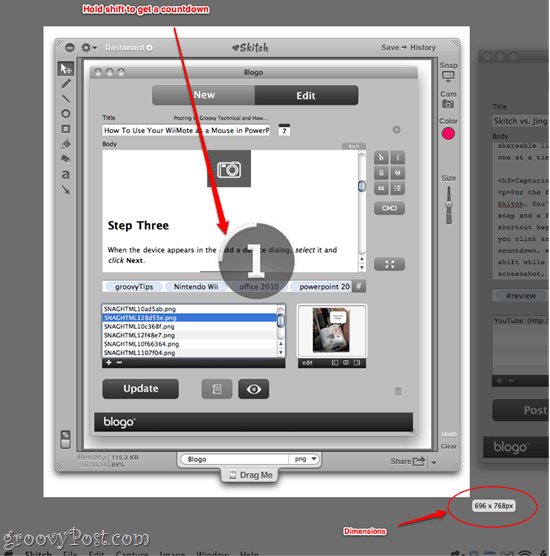
The Snap na pełnym ekranie jest oczywiste. Snap ramki jest interesujący. Powoduje, że okno edycji Skitch jest przezroczyste - jak ramka - a następnie pozwala przesuwać okno po pulpicie. Kliknij Kłapnięcie aby uchwycić wszystko, co jest ujęte w edycjiokno. Nie do końca przełomowy w porównaniu do typowego robienia zdjęć krzyżowych, ale jeśli próbujesz uzyskać kolekcję zrzutów ekranu o dokładnie takich samych wymiarach, może być to pomocne.
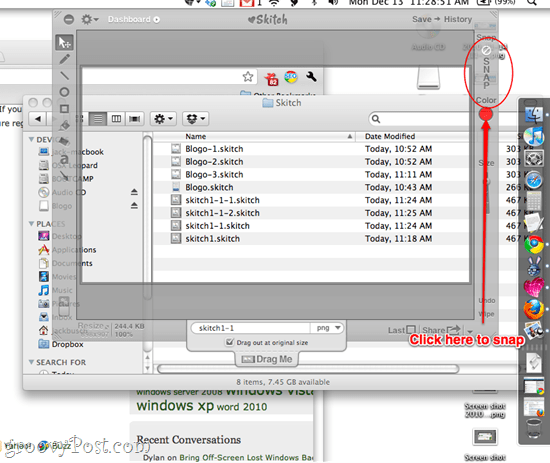
Jedną sprytną cechą Skitcha jest Ponownie przyciągnij. Re-Snap pozwala na zrobienie kolejnego zrzutu ekranuutrzymywanie znaczników. Lubię to bardzo. Wiele razy miałem problem z zaznaczeniem zrzutu ekranu, aby zdać sobie sprawę, że brakuje w nim jakiegoś elementu. Dzięki temu nie musisz już robić wszystkich znaczników, ale możesz zaktualizować zrzut ekranu.
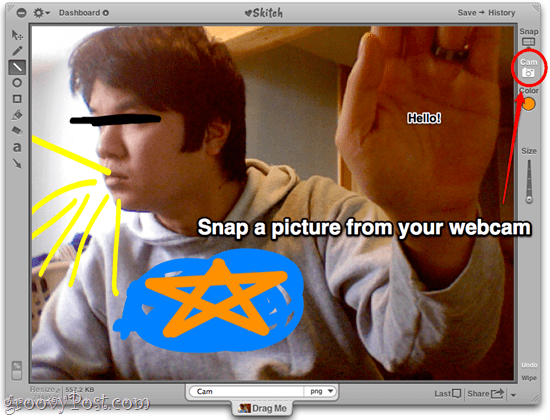
Dla tych, którzy potrafią znieść spojrzenie na własne twarze, możesz także pstryknąć od siebie iSight aparat fotograficzny. Spowoduje to umieszczenie kubka bezpośrednio w edytorze Skitch, dzięki czemu możesz oznaczyć go i udostępnić.
Istnieją dwa inne profile przechwytywania w Skitch, których nie mogę pokazać, ponieważ nie zainwestowałem w wersję Plus (obecnie 14,95 USD rocznie, regularnie 19,95 USD rocznie). Są to Snag z Safari i Snag z Link i są przeznaczone do przechwytywania całych stron internetowych, w tym obszaru przewijania. Przewijanie przechwytywania jest oferowane w SnagIt i muszę powiedzieć, że czasami jest przydatne. Wyobrażam sobie, że byłoby to równie przydatne dla poważnych użytkowników Skitcha.
Edycja za pomocą Skitch
Bezpłatne funkcje edycji w Skitch są ograniczoneale wystarczające. Masz pióro, narzędzie linii, narzędzie elipsy, narzędzie prostokąta, wiadro z wypełnieniem, narzędzie tekstowe i jeden styl strzałki. Każdy z nich można dostosować według koloru i rozmiaru.
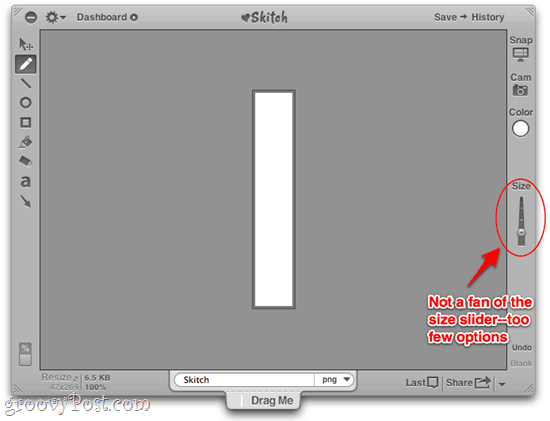
W większości mogą one szybko pomóc gryzmoły i wezwania. Żaden z elementów nie może utrzymać świecyMoim zdaniem SnagIt Editor i twoje możliwości dostosowania każdego elementu są bardzo, bardzo ograniczone. Dla każdego elementu można wybrać Rozmiar i Kolor, z których pierwszy jest ograniczony do pięciu wycięć na suwaku, zamiast znacznie preferowanego pola liczby całkowitej, w którym można wprowadzić określone szerokości pikseli. Krótka uwaga: miałem problem z dostępem do zmieniacza kolorów na drugim monitorze - musiałem przeciągnąć go na ekran główny, aby wyświetlał się poprawnie. Dziwne dziwactwo, bez biggie.
Jest jednak narzędzie tekstowe, ale nie ma pola tekstowegoz pewnością możesz narysować własny, jeśli masz na to ochotę. Narzędzie tekstowe robi dobrą robotę, czyniąc tekst czytelnym, uderzając go ładną grubą czcionką, konturem i subtelnym cieniem. Niestety, nie możesz zmienić czcionki, chyba że jesteś użytkownikiem Skitch Plus. (Ciekawostka: domyślną czcionką Skitch jest czcionka Lolcats - więc odpal te zdjęcia swojego głupiego kota.)
Jeśli nie przeczytasz instrukcji, możesz przeoczyćnarzędzie do przycinania. Aby przyciąć obraz, chwyć wewnętrzne okno i przeciągnij. To wszystko, co oferuje bezpłatna wersja, jeśli chodzi o kadrowanie - nie można narysować pola wewnątrz przechwytywania i przycinać selektywnie.
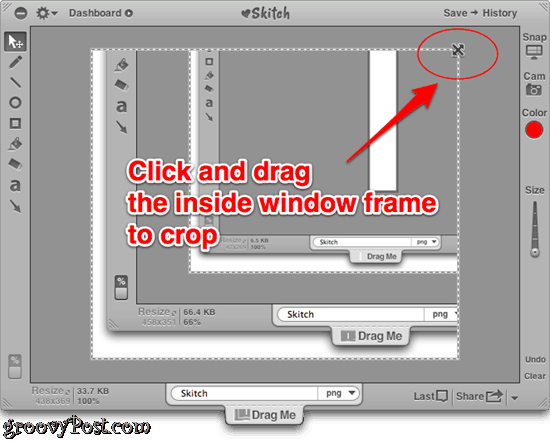
Co jeszcze nie możesz zrobić w Skitch Free? ty żargon obracaj, odwracaj lub odbijaj, nie możesz też dodaćznak wodny, cień lub folie. To wydaje mi się długą listą „nie mogę”. Ale może nie rozumiem tego tutaj, ponieważ Skitch jest bardziej przyjazny dla użytkownika niż precyzji.
Mówiąc o przyjaznej dla użytkownika stronie monety, Skitch śledzi twoje Historia, co pozwala na sprawiedliwe cofanie i cofanie sięz łatwością. Historia jest dobrze zorganizowana, umożliwiając sortowanie snapów zapisanych, udostępnionych lub wyeksportowanych. Jest to jednak inny przepływ pracy niż SnagIt. Trochę trudno jest mi przyzwyczaić się do drogi Skitcha, która zasadniczo traktuje wszystkie twoje snapy jak pojedynczy projekt. Powiedzmy, że jeśli zrobisz jedną migawkę bez zapisywania ostatniej, poprzednia migawka, którą wyciągnąłeś, po prostu zniknie i zostanie zastąpiona przez nowy zrzut ekranu. Ale jeśli wciśniesz Cofnij, twój ostatni zrzut ekranu zniknie, jakbyś go nigdy nie zrobił.
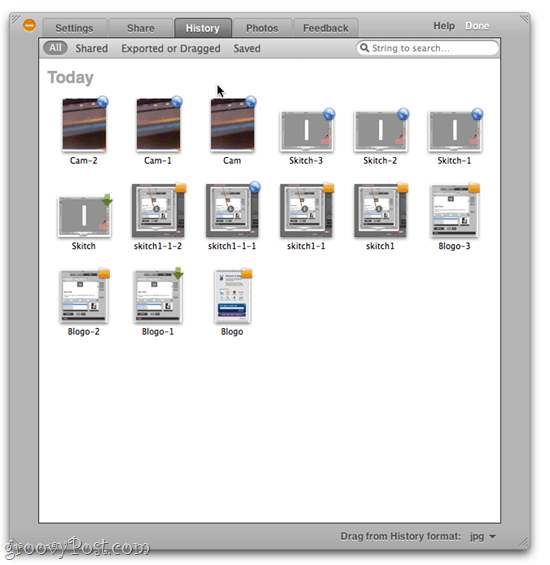
W każdym razie prawdziwą gwiazdą serialu w Skitch jest dzielenie się. Porozmawiajmy o tym.
Udostępnianie migawek Skitcha
W Skitch chodzi o dzielenie się - w rzeczywistości połowaakcja Skitch jest zawarta w sieci, na pulpicie Skitch. Aplikacja Skitch jest nieodłącznie powiązana z Twoim kontem Skitch online i kiedy Ty Kliknij ten Przycisk udostępniania, wszystko, co znajduje się w oknie Skitcha, natychmiast zostaje zapchane do deski rozdzielczej.
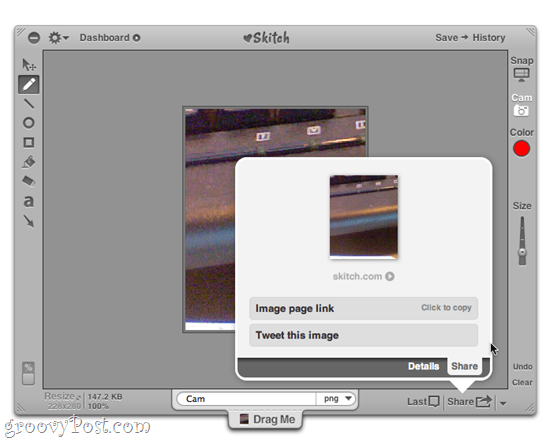
W zależności od ustawień domyślnych Skitchsnap natychmiast pojawia się na żywo i publicznie, gotowy do kontroli przez twoich przyjaciół i wrogów. Możesz również pobrać link do obrazu bezpośrednio z aplikacji Skitch lub przejść do Twittera z wstępnie sformatowanym tweetem z dołączonym obrazem. Jeśli chcesz uszczegółowić szczegóły swojego zdjęcia, możesz kliknąć Detale patka. Tutaj możesz oznaczyć zrzut ekranu, nadać mu odpowiedni tytuł i opis, ustawić jego widoczność i dodać do zestawu. Znajdują się trzy Prywatność ustawienia: Publiczny, prywatny i „Tajny link”, który jest zasadniczo taki sam jak niepubliczny (każdy, kto ma link, może go zobaczyć, ale nie będzie dostępny dla zwykłych przeglądarek).
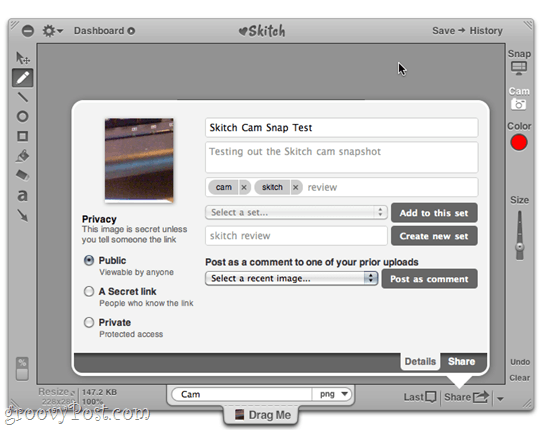
Link do udostępniania nie jest szczególnie zwięzły. Oto ten, który właśnie zrobiłem:
- http://skitch.com/jackbusch/rr2kr/skitch-cam-snap-test
Wersja dostępna na Twitterze jest znacznie krótsza:
- http://skit.ch/bbrx
O ile widzę, nie ma opcjiuwzględnij wybrany przez ciebie skrót, taki jak Bit.ly lub is.gd. Tam możesz zobaczyć bogactwo dodatkowych opcji udostępniania / komentowania. Skitch dokłada wszelkich starań, aby mieć przydatny link do praktycznie każdej sytuacji, od kodów forum i Evernote po HTML osadzone w widżetach i blogach oraz oczywiście na Facebooku.
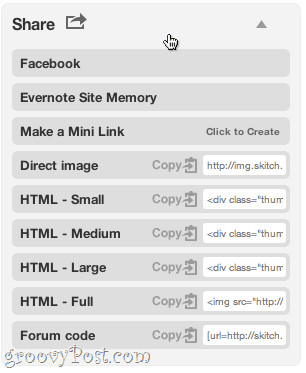
Możesz także przesyłać przystawki Skitch na konta Flickr, Mobile Me, WebDAV i FTP. Możesz dodać konta w Ustawienia menu, w którym możesz autoryzować każdą usługę.
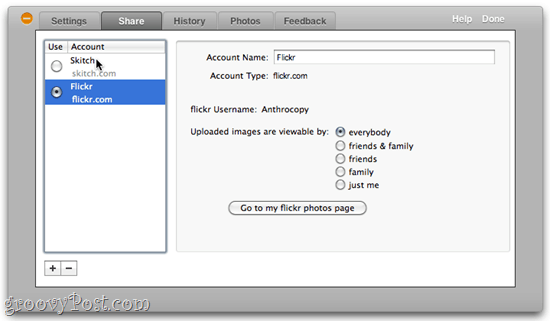
Po wykonaniu tej czynności obok przycisku Udostępnij pojawi się rozwijana strzałka, która pozwala wybrać miejsce przesłania zrzutu ekranu.
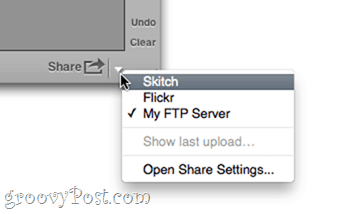
Jedną z dość fajnych cech jest to Przeciągnij pasek. Jako odświeżające ponowne wyobrażenie okna dialogowego Zapisz jako .., Skitch pozwala nazwać swoją nazwę pliku (która jest nazwą domyślnie przyciągniętej aplikacji) i wybierz typ pliku, a następnie przeciągnij go dogdziekolwiek chcesz to zapisać. Jest to przydatne, jeśli chcesz go skarpetować na pulpicie przed przesłaniem lub jeśli chcesz przeciągnąć go bezpośrednio do aplikacji, takiej jak Blogo lub Office.
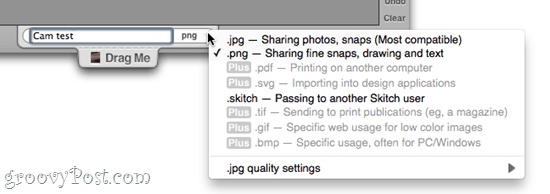
Tymczasem w serwisie Skitch.com Twoje zdjęcia są wyświetlane publicznie w formacie blogowym. Na przykład możesz zobaczyć moje przesłane zrzuty ekranu i zdjęcia na http://skitch.com/jackbusch/
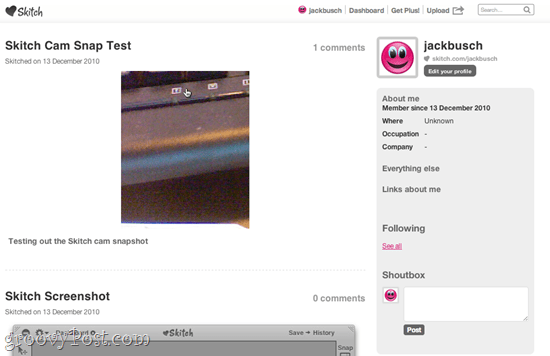
Ogólnie rzecz biorąc, Skitch to świetna strona do udostępniania zdjęćsamo. Ma też dość dużą społeczność. Jako bezpłatne narzędzie jest niezwykle przyjazne dla użytkownika i dobrze integruje się z mediami społecznościowymi. W późniejszych postach będę porównywał Skitcha z innymi darmowymi narzędziami do zrzutów ekranu dla komputerów Mac, więc bądźcie czujni.
| Zestaw funkcji | Skitch Free | Skitch Plus (14,95 USD - 19,95 USD rocznie) |
| Zdobyć | iSight, krzyżowanie włosów, pełny ekran, ramka | … Plus pełne strony internetowe |
| Edytować | Automatyczne archiwizowanie, kadrowanie ramki wewnętrznej, tekst, strzałki, kształty, szkic, tablet Wacom, zapisywanie w JPG, PNG, SKITCH… | … Plus niestandardowe czcionki, znaki wodne, cienie, zaawansowane kadrowanie, przezroczystość, zaawansowane zmiany rozmiaru, zapisywanie w formatach TIF, GIF, BMP, SVG, PDF |
| Dzielić się | Taguj, przesyłaj, udostępniaj i przechowuj do 300 obrazów; Skitch „blog”; prywatne, niepubliczne lub publiczne udostępnianie, przesyłanie do Flickr, MobileMe, FTP, SFTP, WebDAV, karta Drag Me… | … Szyfrowanie SSL, skopiuj link do schowka, ponad 300 zdjęć, nieograniczona liczba zestawów zdjęć |
| Inny | Udostępnij przez Facebook, Twitter, Evernote… | ..plus statystyki i analizy (wkrótce) i bez reklam |










zostaw komentarz